谷歌浏览器中怎么查看证书的序列号
谷歌浏览器中怎么查看证书的序列号?随着互联网的发展,我们的生活和工作越来越离不开浏览器,其中谷歌浏览器是非常受欢迎的一款网络浏览器工具,这款浏览器中有强大的功能和优秀的服务,在使用这款浏览器可以查看证书的序列号,不少用户还不清楚该怎么操作。下面就让小编给大家带来谷歌浏览器证书的序列号查看详细步骤,这个方法很简单,大家快来试试吧。
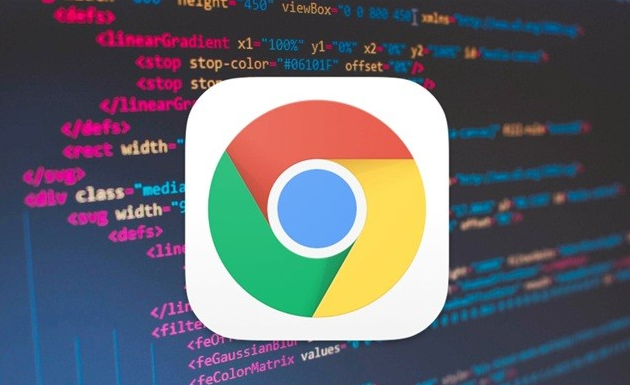
谷歌浏览器证书的序列号查看详细步骤
1.首先,在电脑上将我们需要的谷歌浏览器双击打开,即可在页面右侧显示一个竖着的三点,将其点击打开(如图所示)。
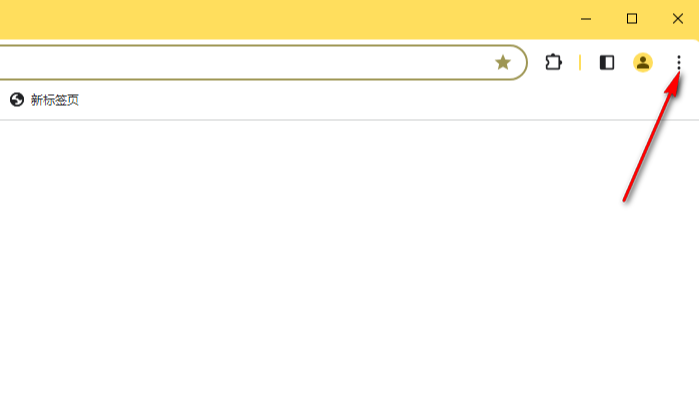
2.随后会显示出一个下拉窗口,我们需要在该窗口中将【设置】选项进行左键点击进入到页面中(如图所示)。
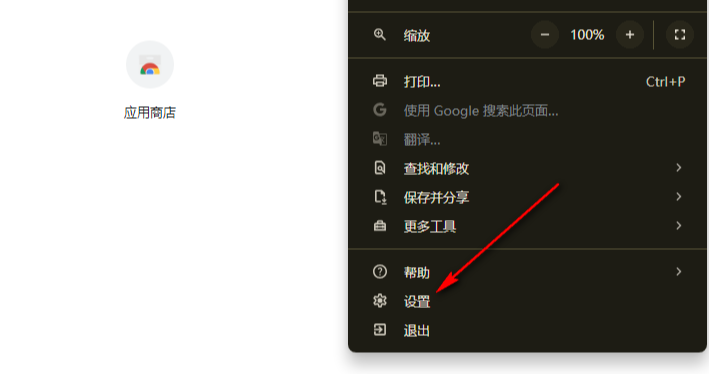
3.这时在页面的左侧位置是一些导航选项,我们需要在这里将【隐私和安全】选项点击打开(如图所示)。
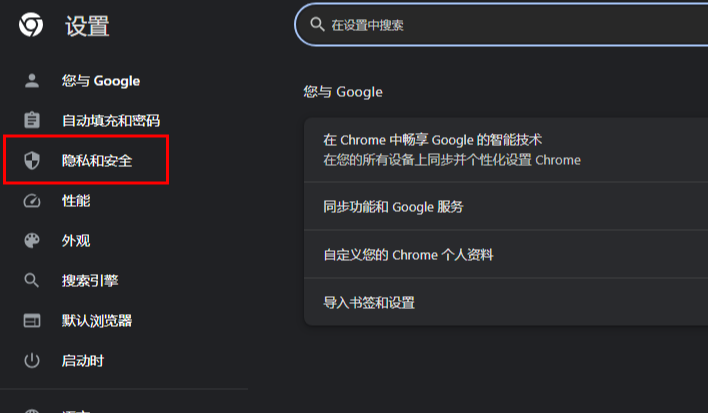
4.那么才能在右侧进行滚动页面,滚动到底部之后,找到其中的【管理证书】选项,将其点击打开进入到设置中(如图所示)。
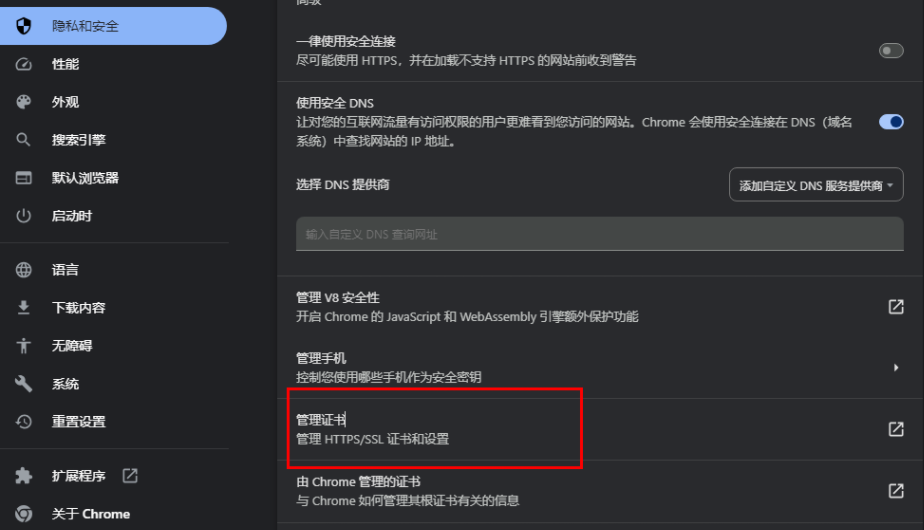
5.进入之后,就可以查看到我们的证书内容,我们需要使用鼠标左键将其双击打开,如图所示(如图所示)。
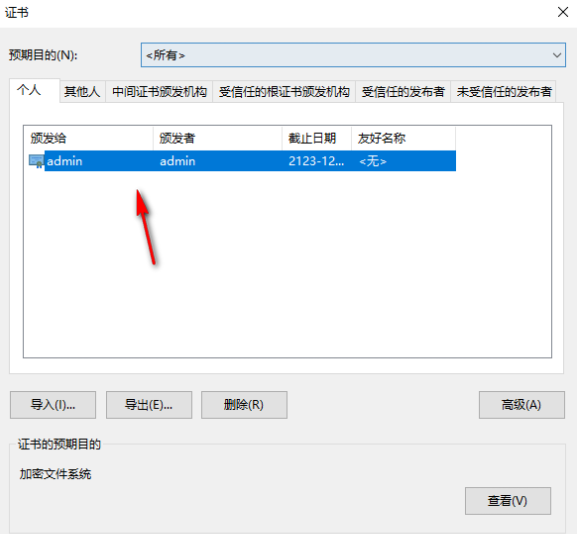
以上就是【谷歌浏览器中怎么查看证书的序列号?谷歌浏览器证书的序列号查看详细步骤】的详细内容啦,有需要的朋友赶紧来看看了解一下吧。
相关下载
 谷歌浏览器简洁版
谷歌浏览器简洁版
硬件:Windows系统 版本:85.0.4183.83 大小:63MB 语言:简体中文
评分: 发布:2024-11-21 更新:2024-11-21 厂商:谷歌信息技术(中国)有限公司
相关教程
